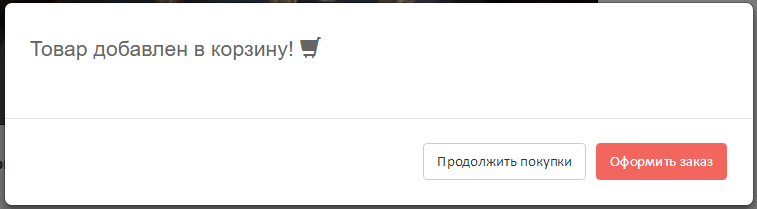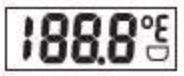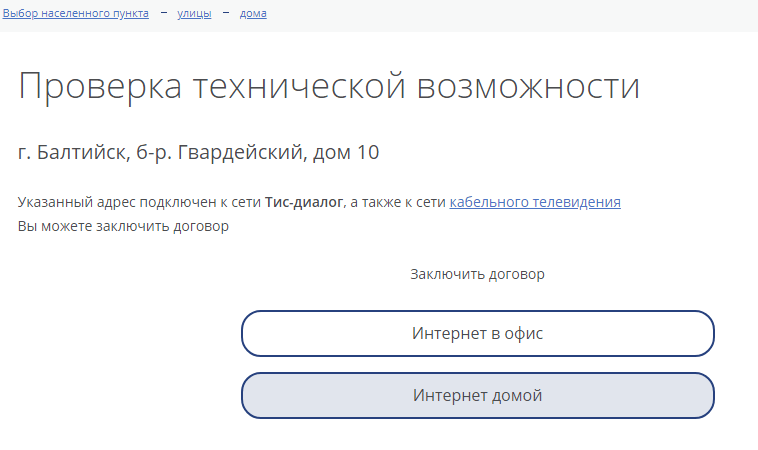Inledning:
QUIK är en QUIK-klientapplikation för övervakning av noteringar och börshandel (MICEX, RTS).
QUIK-funktioner:
1) Få nyheter från globala finansmarknader.
2) Visa status för ditt personliga mäklarkonto.
3) Förmågan att se diagram över olika finansiella instrument.
4) Se noteringar för ryska och utländska finansiella instrument som handlas på börsen.
5) Se applikationer i det så kallade "glaset" för försäljning / köp.
6) Skicka in ansökningar om försäljning och köp av finansiella instrument samt stopporder, algoorder och isbergsorder.
7) Övervaka svaret på deras applikationer.
Anslutningsinställning:
1. Först måste vi kopiera de offentliga nycklarna (pubring.txk, secring.txk) från QUIK-terminalen till vår enhet.
OBS: Nycklar kan erhållas från din mäklare.
2. I mappen "QUIK" måste du kopiera den konfigurerade ip.cfg-filen.
3. Starta QUIK-applikationen, ange din inloggning och lösenord, klicka på knappen "Logga in" på skärmen "Anslutning".
4. Om anslutningen lyckas blir indikatorn högst upp på skärmen grön och det kommer att övergå till skärmen "Marknad".
marknaden:

På skärmen Marknad kan du se handlade finansiella instrument. Visa priset på den sista transaktionen, procentuell förändring i värdet på det finansiella instrumentet för slutkursen. På den här skärmen finns en meny från vilken du kan gå till andra skärmar "Market", "Orders", "Transactions", "Limits", "News".
applikationer:

På skärmen "Applications" visas alla placerade applikationer för det valda finansiella instrumentet. Applikationerna visar till vilket pris och hur många partier som är till försäljning och inköp. I samma fönster kan du se dina inlämnade ansökningar
News:

På skärmen "Nyheter" kan du se de senaste nyheterna från finansmarknaderna. Nyheter kommer mycket snabbt, vilket är en viktig komponent för framgångsrik handel på aktiemarknaden.
slutsats:
Quik-programmet är kanske den enda anständiga produkten på Android för handel på den inhemska aktiemarknaden (MICEX, RTS). Med det kan du handla aktier, terminer, optioner. För att handla måste du registrera dig hos en mäklare.
Bra nyheter, herrar, handlare! Nu är den populära Quik-handelsterminalen också tillgänglig på din smartphone. Företaget erbjuder sina kunder fyra versioner av den mest populära inhemska plattformen.
Så varje handlare eller investerare kan nu ladda ner en speciellt utvecklad applikation till sin telefon, som innehåller nästan all funktionalitet i den klassiska Quik. Du kan se aktuella börsnoteringar, skapa och avbryta beställningar, övervaka redan öppnade transaktioner, följa tematiska nyheter och utföra ytterligare 1000 och 1 funktioner, vilket en riktig handlare ibland kan göra utan.
Programmets utseende skiljer sig naturligtvis från vad vi är vana att se i det välbekanta, men dess funktionalitet har inte genomgått stora förändringar.
All information presenteras i små kortfattade tabeller genom att klicka på varje rad där du kan få mer detaljerad information om det element du är intresserad av.
En lång beröring av skärmen tar upp en sammanhangsmeny där ytterligare programfunktioner presenteras, till exempel ett glas citat.
Väl implementerad grafik. Även japanska ljus här är ganska läsbara och lätta att läsa.
Alla typer av order (begränsat, marknadsfört, stopporder etc.) fylls i med ett enda formulär. Och deras utseende i uppgiftstabellen beror på det aktuella tillståndet. Så fyllda applikationer är markerade med blått, applikationer dras tillbaka i vitt och för närvarande aktiva är markerade med rött. Det ser ut som bilden nedan.

iQuik upprättar automatiskt en anslutning med servern, sparar dina kontaktuppgifter och utför oberoende en omkonfiguration vid eventuell bortkoppling.
Systemkrav
Applikationen är tillgänglig på alla populära smarttelefonplattformar.
iQuik för iOS
IOS operativsystem version 4.2 och högre. Det fungerar både på iPhone (börjar med 3G och 3GS) och på iPad, versioner av iPad, iPad2, iPad3, iPad4, iPad mini och senare.

Quik Android
Processorlinjen är ARMv7 och högre, firmware för Android-operativsystemet är inte lägre än version 2.3 (inklusive). Minsta skärmupplösning är 800 x 480 pixlar.
Quik Android stöder alla funktioner som anges ovan, och tillåter dig dessutom att självständigt bygga prisdynamikdiagram för den tillgång du är intresserad av.
Så här ser applikationstabellen ut.

Och så - en tabell över marknadens nuvarande tillstånd, från vilken du kan gå till ett offertglas eller orderkön.

Windows-telefon
Version för smartphones på Windows-plattformen, såväl som handdatorer i PocketPC-klassen. Kräver operativsystemet Windows Mobile 2003 (SE), Windows Mobile 5.0, Windows Mobile 6.0 eller senare.
Programgränssnittet ligger så nära den vanliga Quik som möjligt.

Bruksanvisning
Du kan ta reda på alla de ögonblick som är förknippade med installationen, förberedelsen och driften av programmet på den officiella webbplatsen för Zerich-mäklaren, som skapade en bekväm användarguide med steg-för-steg-instruktioner.

Skärmbilder finns också där för att optimera prestandan och underlätta kännedom om programmet.

Du kan också ladda ner versionen av Quik som du är intresserad av på Zerich mäklares webbplats genom att klicka på länken nedan helt gratis. Dessutom är applikationen tillgänglig i AppStore och GooglePlay.
Med vänlig hälsning Nikita Mikhailov
Genom att fortsätta använda vår webbplats samtycker du till bearbetning av kakor, användardata (platsinformation; enhetstyp; ip-adress) i syfte att fungera på webbplatsen, ommålning och statistisk forskning och recensioner. Om du inte vill använda cookies ändrar du webbläsarinställningarna.
VTB Bank (PJSC) (VTB Bank). Allmän licens för Bank of Ryssland nr 1000. Licens för en professionell deltagare på värdepappersmarknaden för mäklning nr 040-06492-100000, utfärdat: 25 mars 2003.
1. Innehållet på webbplatsen och eventuella sidor på webbplatsen ("Webbplatsen") är endast avsett för informationssyfte. Webbplatsen betraktas inte och bör inte betraktas som ett erbjudande från VTB Bank att köpa eller sälja finansiella instrument eller tillhandahålla tjänster till någon person. Information på sajten kan inte betraktas som en rekommendation för investeringsfonder samt garantier eller löften i framtiden.
Ingen av bestämmelserna i informationen eller materialet som presenteras på webbplatsen är och bör inte betraktas som enskilda investeringsrekommendationer och / eller VTB Banks avsikt att tillhandahålla tjänsterna till en investeringsrådgivare, utom på grundval av avtal som ingåtts mellan banken och kunderna. VTB Bank kan inte garantera att de finansiella instrument, produkter och tjänster som beskrivs på webbplatsen är lämpliga för alla personer som har läst sådant material och / eller motsvarar deras investeringsprofil. De finansiella instrument som nämns i webbplatsens informationsmaterial kan också vara avsedda endast för kvalificerade investerare. VTB Bank ansvarar inte för ekonomiska eller andra konsekvenser som kan uppstå till följd av dina beslut angående finansiella instrument, produkter och tjänster som presenteras i informationsmaterial.
Innan du använder en tjänst eller förvärvar ett finansiellt instrument eller investeringsprodukt måste du självständigt utvärdera de ekonomiska riskerna och fördelarna med tjänsten och / eller produktens, skattemässiga, juridiska, bokföringsmässiga konsekvenser av en transaktion när du använder en viss tjänst, eller innan du förvärvar ett specifikt finansiellt instrument eller investeringsprodukt, dess vilja och förmåga att acceptera sådana risker. När du fattar investeringsbeslut bör du inte lita på de åsikter som anges på webbplatsen utan ska göra din egen analys av emittentens ekonomiska situation och alla risker som är förknippade med investeringar i finansiella instrument.
Varken tidigare erfarenhet eller andras ekonomiska framgång garanterar eller bestämmer mottagandet av samma resultat i framtiden. Värdet eller inkomsten från investeringar som nämns på webbplatsen kan förändras och / eller påverkas av förändringar i marknadsförhållanden, inklusive räntor.
VTB Bank garanterar inte lönsamheten för investeringar, investeringsaktiviteter eller finansiella instrument. Innan du gör investeringar är det nödvändigt att noggrant läsa villkoren och / eller dokumenten som reglerar förfarandet för deras genomförande. Innan du förvärvar finansiella instrument är det nödvändigt att noggrant läsa villkoren för deras cirkulation. ytterligare
2. Inga finansiella instrument, produkter eller tjänster som nämns på webbplatsen erbjuds till försäljning eller säljs i någon jurisdiktion där sådan verksamhet skulle strida mot värdepapperslagar eller andra lokala lagar och förordningar eller skulle ålägga VTB Bank uppfylla registreringskravet i sådan jurisdiktion. Vi uppmärksammar särskilt att ett antal stater har infört ett system med restriktiva åtgärder som förbjuder invånare i respektive stater att förvärva (hjälpa till att förvärva) skuldinstrument som utfärdats av VTB Bank. VTB Bank inbjuder dig att se till att du har rätt att investera i de finansiella instrument, produkter eller tjänster som nämns i informationsmaterialet. Därför kan VTB Bank inte hållas ansvarigt i någon form om du bryter mot de förbud som gäller för dig i någon jurisdiktion.
3. Alla digitala och avvecklingsdata på webbplatsen tillhandahålls utan skyldighet och enbart som ett exempel på ekonomiska parametrar.
4. Denna webbplats är inte en konsultation och är inte avsedd att tillhandahålla konsulttjänster om juridiska, redovisnings-, investerings- eller skattemässiga frågor och bör därför inte lita på webbplatsens innehåll i detta avseende.
5. VTB Bank gör rimliga ansträngningar för att få information från pålitliga källor. Samtidigt gör VTB Bank inga garantier för att informationen eller uppskattningarna i informationsmaterialet som publiceras på webbplatsen är pålitliga, korrekta eller fullständiga. All information som presenteras på webbplatsens material kan ändras när som helst utan föregående meddelande. All information och betyg som tillhandahålls på webbplatsen är inte villkor för någon transaktion, inklusive potential.
6. VTB Bank uppmärksammar investerare som är individer på att de medel som överförts till VTB Bank som en del av mäklartjänster inte omfattas av den federala lagen av 23.12.2003. Nr 177-ФЗ "Försäkring av insättningar för individer i bankerna i Ryssland."
7. VTB Bank informerar dig härmed om en eventuell intressekonflikt när du erbjuder de finansiella instrument som beaktas på webbplatsen. En intressekonflikt uppstår i följande fall: (VTB Bank är emittent av ett eller flera av de aktuella finansiella instrumenten (mottagare av distributionen av finansiella instrument) och en medlem av VTB Banks grupp av personer (nedan kallad gruppmedlem) tillhandahåller samtidigt mäklare och / eller förtroende (ii) en gruppmedlem representerar intressena för flera personer samtidigt i tillhandahållandet av mäklare, konsultation eller andra tjänster och / eller (iii) en gruppmedlem har sitt eget intresse av att begå verksamhet med ett finansiellt instrument och samtidigt tillhandahåller mäklare, konsulttjänster och / eller (iv) en medlem av gruppen, som agerar i tredje parts intresse eller i en annan grupps intresse, upprätthåller priser, efterfrågan, erbjudanden och (eller) handelsvolym med värdepapper och andra finansiella medlemmar instrument, agerar, även som marknadsskapare. Dessutom kan och kommer medlemmar i gruppen att vara i kontraktsförhållanden för att tillhandahålla mäklare, depåer och andra professionella tjänster med andra än investerare, medan (i) medlemmar i gruppen kan få tillgång till information av intresse för investerare och deltagare grupperna bär inte några skyldigheter gentemot investerare att lämna ut sådan information eller använda den för att uppfylla sina skyldigheter; (ii) villkoren för tillhandahållande av tjänster och beloppet för gruppmedlemmarnas ersättning för tillhandahållande av sådana tjänster till tredje part kan skilja sig från villkoren och beloppet för ersättning som ges till investerare. Vid lösning av intressekonflikter styrs VTB Bank av sina kunders intressen. Mer detaljerad information om åtgärder som vidtagits av VTB Bank angående intressekonflikter kan hittas i bankens policy för intressekonflikter som publiceras på webbplatsen.
8. Alla andra logotyper än VTB-banklogotyper, om de anges i webbplatsens material, används endast för informationsändamål, är inte avsedda att vilseleda kunder om arten och detaljerna i de tjänster som tillhandahålls av VTB Bank, eller för att få en ytterligare fördel genom att använda sådana logotyper. , såväl som marknadsföring av varor eller tjänster från upphovsrättsinnehavare av sådana logotyper eller skada på deras affär rykte.
9. Villkoren i webbplatsens material ska tolkas enbart i samband med relevanta transaktioner och operationer och / eller värdepapper och / eller finansiella instrument och kanske inte helt motsvarar de värden som definieras i Rysslands lagstiftning eller annan tillämplig lagstiftning.
10. VTB Bank garanterar inte att driften av sajten eller något innehåll kommer att vara oavbruten eller felfri, att fel kommer att fixas eller att servrarna från vilken denna information tillhandahålls kommer att skyddas mot virus, trojanska hästar, maskar, programvarebomber eller liknande objekt och processer eller andra skadliga komponenter.
11. Eventuella uttryck för åsikter, betyg och prognoser på webbplatsen är författarna från och med dagen för skrivandet. De återspeglar inte nödvändigtvis VTB Banks åsikter och kan ändras när som helst utan föregående meddelande.
VTB Bank ansvarar inte för några förluster (direkt eller indirekt), inklusive verklig skada och vinstförlust som uppstår genom användning av information på webbplatsen, för oförmågan att använda webbplatsen eller produkter, tjänster eller innehåll som köps, mottagits eller lagras på webbplatsen .
Dessa material är endast avsedda för distribution på Rysslands territorium och är inte avsedda att distribueras i andra länder, inklusive Storbritannien, länder i Europeiska unionen, USA och Singapore, men även om de är i Rysslands territorium till medborgare och invånare i dessa länder. VTB Bank (PJSC) erbjuder inte finansiella tjänster och finansiella produkter till medborgare och invånare i EU: s länder. vända
- Arbeta med mobila enheter som kör Android- och iOS-operativsystem.
- Visa aktuella offerter för utbytesinstrument.
- Arbeta med flera listor över instrument med flexibel konfiguration av de visade utbytesparametrarna för varje lista.
- Visa kön för anonyma förfrågningar "Glas offert".
- Presentation av en detaljerad översikt av marknadsinformation om instrumentet.
- Spåra dynamiken i handeln på listorna.
Hur mycket kostar arbetet i terminalen?
Om värdet på tillgångarna på kontot (kontanter och / eller värdepapper) är mindre än 5 000 rubel kan QUIK-terminalen inaktiveras i enlighet med reglerna.
Autentiseringsmetoder
Från och med den 10 januari 2019 kommer kunderna att kunna registrera Quik mobilversion endast med verifieringstyp genom inloggning och lösenord.
Alla terminaler med en nyckelparverifieringsmetod som registrerats tidigare än 01/10/2019 kommer att förbli i drift tills den första avstängningen, och det kommer inte att vara möjligt att återuppta terminalen. Att ändra autentiseringsmetod för sådana terminaler är inte möjligt.
Hur ansluter den mobila versionen av QUIK?
1. Innan du fortsätter med registreringen av terminalen måste du aktivera PocketQuik-tjänsten. Denna operation är tillgänglig för exekvering på BCS Online personliga konto i avsnittet "Produkter" - "Mäklarkonton (BCS Ryssland)" - "Lista över konton" - "Servicevillkor". Klicka på knappen "Ändra".
Ändringar träder i kraft senast arbetsdagen efter dagen för beställningen.
2. För att skicka en beställning för att registrera en terminal i BCS Online-personliga konto i avsnittet ”Produkter” - ”Mäklarkonton (BCS Ryssland)” - ”Lista över konton” - ”Terminaler”, klicka på ”Anslut en ny terminal”.

Klicka på "Anslut" i terminalsektionen "Quik".

I fönstret som öppnas väljer du terminaltypen ”QUIK X Android / iQUIK X”.

Bekräfta att du skickar beställningen med hjälp av SMS-lösenord eller elektronisk signatur. När beställningen har utförts kommer lösenordet för åtkomst till terminalen att skickas via SMS, inloggningen visas i avsnittet ”Terminaler” i BCS Online personliga konto.

4. Installera programmet på enheten i applikationslagret:
5. Kör applikationen, upprätta en anslutning. I fältet "serveradress" anger du parametrarna för en av anslutningarna - webquik.bcs.ru eller webquik2.bcs.ru. Ange användarnamn och lösenord, klicka på "Logga in".

Ändra det tillfälliga lösenordet till ett permanent lösenord, för detta anger du ett nytt lösenord, klicka på "Slutför". VIKTIGT: lösenordet måste innehålla minst sju tecken, minst en bokstav i versaler och minst ett nummer.

Bekräfta inloggning med SMS-kod.

Framgångsrikt budgivning!
Redigera offertlista
Citatfönstret används för att se de aktuella värdena på handelsparametrarna för de valda instrumenten. Klicka på knappen för att öppna fönstret.
Så här lägger du till ett verktyg:
Som standard är listan med verktyg tom; du kan fylla listan på två sätt:
- Öppna sökmenyn, ange namnet på önskat papper i sökfältet, lägg till papper genom att klicka på ikonen.
- Öppna en ytterligare meny, välj "Redigera lista", tryck på knappen i Android OS-enheter, eller i iOS-enheter, ange namnet på önskat papper i sökfältet, lägg till papper genom att klicka på ikonen.
Om instrumentet läggs till i offertlistan visas en ikon bredvid den.
Hur man tar bort ett verktyg:
På Android-enheter. Öppna en ytterligare meny, välj "Redigera lista", dra instrumentet till höger, klicka på "Radera". För att avbryta borttagningen klickar du på Avbryt.
På iOS-enheter. Öppna en ytterligare meny, välj "Redigera lista", klicka på knappen bredvid verktyget som du vill ta bort, klicka på "Radera". Om du funderar på att ta bort ett verktyg från listan trycker du på skärmen någon annanstans.
Så här ändrar du ordningen på verktyg:
Öppna en ytterligare meny, välj "Redigera lista", tryck och håll ikonen bredvid verktyget du vill flytta och dra den sedan till önskad plats.
Hur man lägger till / tar bort parameter:
Öppna en ytterligare meny, välj "Listalternativ", tryck på knappen i Android OS-enheter eller i iOS-enheter, hitta parametern genom att bläddra eller ange ett namn i sökfältet.
IOS-enheter. Om parametern måste läggas till, klicka på ikonen; om du vill ta bort, klicka på ikonen.
Android-enheter Om parametern måste läggas till, markera rutan genom att klicka på ikonen; om den raderas, avmarkera rutan genom att klicka på ikonen.
Visa verktygsparametrar (diagram, glas)
Fönstret för att visa värdena på instrumentparametrarna öppnas från citatfönstret genom att trycka på instrumentlinjen. Följande ikoner visas högst upp i fönstret:
(Android) eller (iOS) - ange en ny applikation.
- Lägga till ett verktyg i en eller flera offertlistor.
- Visa listan över aviseringar för instrumentet.
Översiktsflik:


Fliken öppnas som standard, den har en minimalistisk linjär graf över instrumentets pris och information om antalet instrument i portföljen.
Diagramflik:


Fliken visar ett diagram över det valda instrumentet, vars visningsparametrar kan ändras av användaren.
Så när du klickar på ikonen öppnas ett fönster för att välja tidsintervallet för diagrammet (1, 5, 10, 15, 20, 30 minuter; 1, 2, 4 timmar; dag; vecka; månad). Ikonen anger diagramtyp (- ljus (standard); - rad; - kolumn; - staplar). Klicka på ikonen döljer / visar grafen för volymen för den sista affären. Ikonen öppnar ett fönster för att välja indikatorer för teknisk analys.
Glasflik:


Fliken visar ordningskön för instrumentet. Fönstret visar parametrarna “Pris” och “Kvantitet”.
Applikationens riktning skiljer sig i bakgrundsfärgen: inköpsorder är färgade i grönt, försäljningsorder i rött.
Linjen som innehåller det högsta värdet på kvantiteten bland de beställningar som visas i glaset målas helt. De återstående linjerna färgas i proportion till mängden i applikationen.
Visa portfölj
För att öppna Portföljfönstret klickar du på ikonen i huvudmenyn.
Fönstret är avsett för att visa det aktuella värdet på klientens tillgångar och mängden tillgängliga medel för att öppna långa och korta positioner.


Informationen i fönstret är uppdelad i flikar, var och en visar data på ett separat konto (kundkod), byter flikar / konton genom att klicka på kontot i den övre delen av fönstret.
Det övre blocket visar nyckeldata om värdet på portföljen som helhet. Genom att klicka på ikonen (Android) eller (iOS) öppnas ytterligare ett "Konto" -fönster som innehåller fullständig information om det valda kontot.
Det nedre blocket visar information om kassa, valutasektionen samt information om klientens positioner, avsnitt: Valuta, Aktier, Obligationer, Futures.
Visa information om beställningar, erbjudanden, stopporder
Klicka på ikonen (Android) eller (iOS) i huvudmenyn för att se information om handelsorder. Informationen i fönstret är indelad i tre flikar:
Fliken Program:


Fliken används för att visa marknads- och begränsade order. Krav i listan grupperas efter kundkod.
Information för varje applikation visas: applikationens riktning (), instrumentets namn (instrumentkod), antalet instrument i applikationen (i partier), applikationstypen ("Limit" / "Market"), pris (för en begränsad applikation), applikationens status (" Aktiv ”,” Avslutad ”,” Återtagit ”) och tiden då applikationen skapades.
Om du trycker på applikationsraden öppnas ett fönster för att visa detaljerad information om applikationen.
Avsluta beställningar:


Fliken används för att visa villkorade beställningar. Stopporder i listan grupperas efter kundkod.
För varje stopporder visas följande information: ordningens riktning (), instrumentets namn (instrumentkod), antalet instrument i stoppordning (i partier), typ av stopporder ("Stop Limit" / "Take Profit" / " Ta vinst, stoppgräns "," länkad stopporder "), pris, stopporderstatus (" aktiv "," aktiverad "," körs "," dras tillbaka "), tid och datum för stoppordens skapande.
Genom att trycka på orderradet öppnas ett fönster för att visa detaljerad information om stopporder.
Fliken för erbjudanden:


Fliken används för att se erbjudanden. Transaktioner i listan grupperas efter kundkod.
För varje transaktion visas följande parametrar: riktning (), instrumentets namn (instrumentkod), antal instrument (i partier), pris och tid för transaktionen.
Genom att trycka på linjen öppnas ett fönster för att visa detaljerad information om transaktionen.
Hur man skickar in en ansökan
Programinmatningsfönstret kan öppnas på något av följande sätt:
I visningsfönstret för verktygsparametrar, genom att klicka på ikonen (Android) eller (iOS) i det övre högra hörnet.
I fönstret för att visa verktygsparametrarna på "Glas" -fliken genom att trycka på offertraden.


Informationen i fönstret är indelad i tre flikar, som alla används för att skicka in sin typ av ansökan.
Marknadsflik:
Det används för att lämna in anbud med verkställande till ett pris som erbjudandet finns på marknaden vid ansökan. Parametrarna som krävs av klienten innan ansökan kan lämnas in placeras i det övre området. Dessa inkluderar:
Hjälpparametrar (informations) publiceras nedan och de fylls inte i av klienten när du skickar en beställning:
- ”Marknadspris” - budpriset per instrumentenhet. Betydelse: Marknad.
När alla parametrar har matats in måste du trycka på (Android) eller (iOS) för att skicka en beställning. Information om utförandet av den skickade beställningen kan klargöras i fönstret "Order" på fliken "Transaktioner".
Fliken Begränsning:
Det används för att skicka in ansökningar med verkställande till det pris som klienten har valt. Parametrarna som krävs av klienten innan ansökan kan lämnas in placeras i det övre området. Dessa inkluderar:
- "Kundkod" (kontonummer).
- Riktningen för operationen (köp / sälj).
- "Kvantitet" (anges i partier).
- "Pris per papper" (budpris per instrumentenhet)
Hjälpparametrar (informations) placeras nedan, några av dem kan fyllas i av användaren:
- "Maximalt antal partier" - det största möjliga antalet partier i ansökan, beräknat på grundval av mängden tillgängliga klientmedel. Genom att trycka på linjen anges det angivna värdet i fältet "Lot Number".
- "Inköp" / "försäljning" / "sista" - informationsfält som visar priserna för köp, försäljning och den sista transaktionen för instrumentet.
- "Belopp" - ansökan. Det beräknas som: "Antal partier" * "Pris för papper".
- "Länkad stopporder" - skicka en stopporder relaterad till en begränsad ordning med samma fokus och volym. För att visa inställningarna, klicka på ikonen (Android) eller (iOS):
- “Stoppgräns<= (или „>
- ”Exekveringspris” - värdet på priset för en begränsad order som placerats i handelssystemet efter förekomsten av ”Stop Limit” -villkoret för en enhet i ett finansiellt instrument.
När alla parametrar har matats in måste du trycka på (Android) eller (iOS) för att skicka en beställning. Information om utförandet av den skickade beställningen kan klargöras i fönstret "Order" på fliken "Transaktioner".
Villkorlig flik:
Används för att arkivera en stopporder, för vilken de villkor som definieras av användaren måste uppfylla. Parametrar tillgängliga för fyllning:
- "Kundkod" (kontonummer)
- "Kvantitet" - antalet massor av instrumentet i applikationen
- ”Till marknadspriset” - när omkopplaren är på utförs ordern till marknadspriset. Värdet på parametern “Pris” används inte i detta fall.
- “Pris” - budpriset per instrumentenhet. Ej tillgängligt när omkopplaren “Till marknadspris” är på.
- "Köp" / "Försäljning" / "Sista" - priserna på köp, försäljning och den sista transaktionen för instrumentet. Genom att trycka på motsvarande fält ersätts dess värde i fältet "Pris".
- “Stoppgräns<= (или „>\u003d “)” - stopppriset, villkoret för exekvering av stopporder per instrumentenhet.
- “Ta vinst<= (или „>\u003d “)” - priset på villkoret för ansökan med villkoret “Ta vinst”.
- ”Indragning” - indragningsbeloppet från det maximala priset (för inköpsorder) eller det lägsta priset (för inköpsorder) som anges i form av prisskillnad. När man når detta strecksats kommer en begränsad applikation att bildas.
- ”Till marknadspriset” - när omkopplaren är på utförs ordern till marknadspriset. Värdet på parametern Protective Spread används inte i detta fall.
- "Skyddande spridning" - en ytterligare (ledande) avvikelse av orderpriset från priset för den sista transaktionen som initierade applikationen.
- "Giltighetsperiod" - val av giltighetsperiod för applikationen i kalendern. Standardvärdet är Idag.
- “Giltigt tills avbokad” - när omkopplaren är på är applikationen giltig tills den avbryts.
När alla parametrar har matats in måste du trycka på (Android) eller (iOS) för att skicka en beställning. Informationen om den inlämnade stopporder kan klargöras i fönstret "Order" på fliken "Stopporder".
Hur man drar tillbaka en ansökan
För att dra tillbaka en begäran / stopporder måste du klicka på ikonen (Android) eller (iOS) i huvudmenyn, gå till fliken "Order" eller "Stop orders". Ring snabbmenyn med en lång beröring av raden, efter att menyn visas väljer du alternativet "Avbryt begäran".
Visa nyheter
För att öppna fönstret "Nyheter" klickar du på ikonen (Android) eller (iOS) i huvudmenyn och väljer "Nyheter".
Nyheter i listan sorteras efter utgivningsdatum och tid, färska från ovan. För varje nyhet i listan visas:
- nyhetsrubrik,
- Datum och tid för publicering,
- Namnet på nyhetsbyrån som publicerade nyheten.
När du klickar på nyheterna öppnas fönstret "Nyheter" med informationens fullständiga text.